
- Avtor John Day [email protected].
- Public 2024-01-30 12:05.
- Nazadnje spremenjeno 2025-01-23 15:09.


Skoraj vsi števci digitalne električne energije (pametni ali ne) imajo lučko, ki utripa vsakič, ko se porabi določena količina energije - pogosto enkrat na vsako vatno uro (običajno označeno kot 1000 imp/kWh).
To lahko preprosto zaznate s preprostim svetlobno odvisnim uporom in ga uporabite za merjenje in beleženje porabe energije skozi čas. Za izdelavo statističnih podatkov bomo uporabili Puck.js in vam omogočili ogled prek Bluetootha, vendar jih lahko preprosto zapišete na kartico SD ali oddate na nekaj podobnega Raspberry pi.
Zgornji videoposnetek bi vam moral dati dober vpogled v to, kar morate storiti, ali pa si oglejte korake tukaj (in tudi https://www.espruino.com/Smart+Meter) za več informacij.
1. korak: Strojna oprema


Strojna oprema je res enostavna. Potrebujete samo napravo Puck.js in upor, odvisen od svetlobe (večina LDR -jev bi morala delovati).
V ohišju Puck.js izvrtajte luknjo, da se prilega LDR (z "korakom" v ohišju navzdol, želite izvrtati tam, kjer je zgornja leva zamik). LDR potisnite v zatiči D1 in D2 (orientacija ni pomembna), vse namestite v ohišje in ga nato spajkajte.
Za namestitev Pucka na števec električne energije sem pravkar uporabil dvostranski lepilni trak (VHB trak) in v njem izrezal luknjo za LDR - to zagotavlja, da se lepo prilega merilniku električne energije, hkrati pa izrežete tudi zunanja svetloba.
Nazadnje, ploščico z LDR postavite čim bližje luči merilnika električne energije.
2. korak: Programska oprema

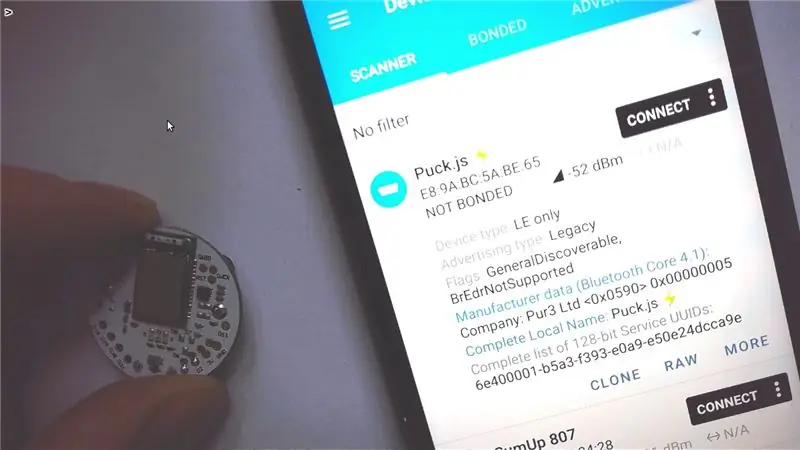
Vse kar morate storiti je:
- Če želite vzpostaviti povezavo s Puck.js, sledite vodniku Espruino:
- Priloženo kodo kopirajte in prilepite na desno stran IDE
- Kliknite gumb »Naloži«
- Vnesite 'save ()' in pritisnite enter na levi strani IDE
- Prekinite povezavo.
Priporočena:
Preberite merilnik električne energije in plina (belgijski/nizozemski) in naložite v Thingspeak: 5 korakov

Preberite merilnik električne energije in plina (belgijski/nizozemski) in naložite v Thingspeak: Če ste zaskrbljeni zaradi svoje porabe energije ali ste le malo nergači, boste verjetno želeli na pametnem telefonu videti podatke iz svojega novega digitalnega števca. projekta, bomo trenutne podatke pridobili od belgijske ali nizozemske digitalne električarke
Kako odčitati števec električne energije prek Arduina: 3 koraki

Kako odčitati števec električne energije prek Arduina: Pogosto bi bilo zanimivo vedeti trenutno porabo električne energije ali skupno porabo električne energije vašega doma, da omejite stroške električne energije in zaščitite okolje. To v resnici ni problem, saj boste večinoma našli pametno digitalno el
Nova DIY ideja za izvajanje univerzalnih motornih močnih orodij brez električne energije: 4 koraki (s slikami)

Nova DIY ideja za izvajanje univerzalnih motornih močnih orodij brez električne energije: Hej fantje !!!! V tem navodilu se boste naučili, kako omogočiti uporabo električne energije v sili, ki vam bo omogočila uporabo univerzalnih motornih orodij, ko doma ni elektrike. Ta nastavitev je pamet pihanje za uporabo električnih orodij na oddaljenih območjih ali celo na
Preberite svoj glavni števec električne energije (ESP8266, WiFi, MQTT in Openhab): 6 korakov (s slikami)

Preberite svoj glavni števec električne energije (ESP8266, WiFi, MQTT in Openhab): V tem navodilu boste izvedeli, kako berem svojo porabo električne energije v svoji hiši, in ga objavili prek ESP8266, Wifi, MQTT v svoji domači avtomatizaciji Openhab. Imam "pameten števec" ISKRA tipa MT372, vendar izvoz ni enostaven
Zgradite analogni števec porabe električne energije: 8 korakov (s slikami)

Zgradite analogni števec porabe električne energije: Uporabil sem Kill A Watt (http://www.p3international.com/products/special/P4400/P4400-CE.html) električni števec za nekaj časa in sem se odločil zgraditi analogni. Ta projekt je bil preprost, z enim panelnim ampermetrom
